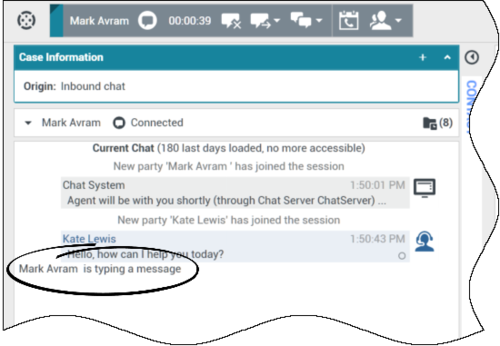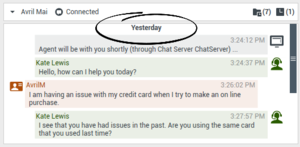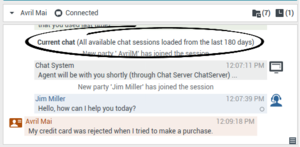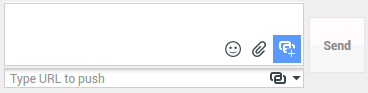交談互動
Contents
[已修改:8.5.115.17, 8.5.113.11, 8.5.111.21, 8.5.117.18, 8.5.121.03, 8.5.122.08]
交談是您透過電腦與聯絡人進行即時雙向通訊的方式。
請使用主選單中的縮放控制 (請參閱管理您的設定和偏好設定) 變更這個檢視畫面中的文字大小。您的環境可能並未提供這項功能。[已新增:8.5.109.16]
如果您的聯絡中心發生問題,而且處理您互動的伺服器已中斷連線,某些功能可能暫時無法使用,或者您與聯絡人的互動可能會中斷。Workspace 將會顯示系統訊息,通知您每個可用媒體通道的狀態。
交談互動視窗
[已修改:8.5.108.11]
進行交談階段作業時,您的聯絡人會將文字輸入交談介面 (通常位於您的公司網站) 中,而聯絡人輸入的文字會顯示在 Workspace 交談互動檢視畫面中。聯絡人輸入的文字會出現在您與聯絡人各自的交談視窗中。
您可以讀取聯絡人傳送給您的文字,也可以在交談文字區輸入文字並按一下傳送,將您輸入的文字傳送到聯絡人使用的交談介面,以便回應聯絡人。您可能在記錄中訊息的右下方看到一個小圈圈。當圈圈消失時,您可得知聯絡人已經讀取您的訊息。
![]()
Workspace 交談互動介面將保有交談的記錄 (您和聯絡人間所有往來文字的捲動清單) — 若您將交談變成會議或該交談階段作業是由其他人移轉給您,則介面中可能也會包含公司其他人員的交談記錄。
當聯絡人正在其交談介面中輸入文字時,交談記錄中聯絡人名稱旁將出現小字體的通知,讓您知道聯絡人正在輸入文字。依設定,您的系統可能會讓您在聯絡人傳送訊息之前查看他們正在輸入的內容 (請參見下圖)。
請小心,不要在聯絡人傳送訊息給您之前先回應他們正在輸入的內容!
為什麼交談互動列會閃爍?
[已新增:8.5.113.11]
在處理交談互動時,有時候您會將焦點變更為其他互動,例如與不同聯絡人交談、通話、電子郵件,或者您可能開始使用其他應用程式及其視窗封鎖 Workspace 視窗。
在這些情況中,您可能注意到互動列中的交談互動列開始閃黃燈,而工作列中的 Workspace 圖示也閃黃燈。
這類閃爍是要通知您已有變更。以下是一些互動列中的交談互動可能閃爍的原因:
- 待處理的回應已經達到警告階段。
- 其他專員已經加入或離開交談 (例如您的主管或諮詢相關人員)。
- 聯絡人已經離開交談。
- 交談階段將因您和您的聯絡人閒置而逾時。
- 交談階段已經因您和您的聯絡人閒置而逾時。
交談互動視窗動作
交談互動視窗讓您可以處理許多交談相關的工作,包含:
- 傳送回應給聯絡人。
- 檢視供您判定交談是否等待您回應的指示燈 (
 )。
)。 - 推播一或多個 URL 給您的聯絡人 (在您聯絡人的桌面自動開啟網頁)。 從聯絡人
- 接收檔案和影像。[已新增:8.5.115.17]
- 移轉檔案和影像給聯絡人。[已新增:8.5.115.17]
- (
 ) 即時移轉交談。
) 即時移轉交談。 - (
 )為交談啟動即時會議。
)為交談啟動即時會議。 - 將目前進行中的互動標示為已完成。
- 設定處置代碼。
- 使用附註附加備註至互動歷史記錄。
- 檢視現行互動的個案資料 (附加資料)。
- 開始諮詢:
- 致電傳送方,如您可在聯絡人資料庫中找到其電話號碼。您也可按一下交談記錄中的電話號碼啟動通話。 傳送
- 電子郵件給寄件人,如聯絡人資料庫中可以找到其電子郵件地址。您也可按一下交談記錄中的電子郵件地址啟動電子郵件訊息。
- 排定回電時程—按一下排定回電時程 (
 ) 開啟新回電對話方塊。請參閱 Genesys 回電。[已新增:8.5.111.21]
) 開啟新回電對話方塊。請參閱 Genesys 回電。[已新增:8.5.111.21] - 使用對話方動作選單混用其他媒體進行互動 (例如電子郵件、語音和簡訊)。
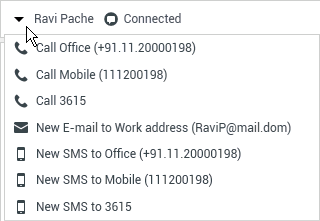
- 檢視與管理聯絡人歷史記錄。
- 檢視與管理聯絡人資訊。您的帳戶可能設定為可讓您使用手動指定聯絡人功能,將與不明聯絡人的互動指定給聯絡人資料庫中的已知聯絡人。[已修改:8.5.117.18]。
- 按一下展開/收合互動檢視畫面按鈕以隱藏或顯示目前互動的控制項和相關資訊:
收合 
展開 
- 使用標準回應。
處理交談互動
當您接受交談互動時,交談互動視窗即會顯示。
聯絡人名稱和交談經過時間均會顯示在最上方。
連線狀態資訊會顯示在聯絡人下拉選單旁。如聯絡人資料庫中有聯絡人的電話號碼,即可使用聯絡人下拉選單致電聯絡人。
如與目前的聯絡人有進行中或最近的互動,進行中的互動數亦會顯示在互動連線狀態旁。
交談工具列位於交談記錄區域上方。使用交談工具列執行以下動作:
- 結束交談—按一下結束交談 (
 ) 停止目前的交談互動。
) 停止目前的交談互動。 - 即時交談移轉—按一下即時交談移轉 (
 ),使用小組通訊程式將目前的交談互動導向 (移轉) 給內部目標對象。
),使用小組通訊程式將目前的交談互動導向 (移轉) 給內部目標對象。 - 即時交談會議—按一下即時交談會議 (
 ),使用小組通訊程式與內部目標對象分享 (會議) 目前的交談互動。如需與專員群組、技能或互動佇列開會,請輸入技能、群組或佇列名稱,具備該技能或位於該群組或佇列中的可用專員即會收到您的開會要求通知。
),使用小組通訊程式與內部目標對象分享 (會議) 目前的交談互動。如需與專員群組、技能或互動佇列開會,請輸入技能、群組或佇列名稱,具備該技能或位於該群組或佇列中的可用專員即會收到您的開會要求通知。 - 諮詢—按一下開始諮詢 (
 ),使用小組通訊程式開始與內部目標對象或聯絡人的即時訊息、語音或交談諮詢。如需諮詢專員群組、技能或互動佇列,請選擇技能、群組或佇列名稱,則具該技能或位於該群組或佇列中之可用專員即會收到您的諮詢要求通知。
),使用小組通訊程式開始與內部目標對象或聯絡人的即時訊息、語音或交談諮詢。如需諮詢專員群組、技能或互動佇列,請選擇技能、群組或佇列名稱,則具該技能或位於該群組或佇列中之可用專員即會收到您的諮詢要求通知。
- 標示為已完成—按一下標示為已完成 (
 ) 完成交談階段作業並且關閉交談互動視窗。依設定,您可能需要先指定處置代碼,才能按一下標示為已完成。標示為已完成按鈕在交談互動結束後才會顯示。
) 完成交談階段作業並且關閉交談互動視窗。依設定,您可能需要先指定處置代碼,才能按一下標示為已完成。標示為已完成按鈕在交談互動結束後才會顯示。
交談記錄區
交談記錄區顯示您與聯絡人之間的交談訊息內容和系統資訊,例如,加入與離開交談階段作業的參與者名稱,以及每個事件和訊息的時間。不同參與者的系統和訊息內容將以顏色區分,方便您以視覺化方式區分每個訊息的所有者。您可以選取與複製交談記錄中的文字。
您的帳戶可能設定為以暱稱 (假名) 顯示您的參與者名稱,而不是您的真名或使用者名稱。暱稱可能是群組中所有專員的通用名稱,也可能是您的唯一識別碼。如依設定您有暱稱,則您的暱稱會顯示在聯絡人和您雙方的交談記錄中。
閒置特定一段時間後,您的交談階段可能逾時,而系統將結束互動。有關逾時的訊息會顯示在記錄區中,並可能在互動歷史記錄中儲存為交談的一部分。[已新增:8.5.115.17]
交談歷史記錄
[已新增:8.5.122.08]
有時候與聯絡人交談時,您會想要檢視與該聯絡人稍早的交談互動,尤其是您與該聯絡人正在討論一個進行中的問題時。例如,有時候聯絡人可能因為交談逾時而中斷交談互動,或者在完成階段作業之前他們的裝置遺失連線。當他們重新連線時,參考稍早的階段作業很重要,如此您才不會又要求對方提供已經提供過的資訊。
您可以按一下互動視窗的聯絡人資訊和歷史記錄檢視中的「歷史記錄」標籤,存取與某位聯絡人的整個互動歷史記錄。
您的帳戶可能設定為直接在目前的交談互動上方,依時間順序顯示與該聯絡人的較舊交談互動。如果您的帳戶有針對此功能進行設定,在記錄中您會看到目前的交談階段作業上方有文字,指出目前交談開始的位置,以及一則訊息告訴您要看較舊的交談階段作業,您必須向上捲動。要載入並在交談記錄中顯示較舊的交談階段作業,可能需要幾秒鐘時間。
當您向上捲動,各個較舊的交談階段作業會按日期區分,例如昨天或 11 月 29 日,讓您較易找到特定階段作業。
一旦所有較舊的交談階段作業載入,就會顯示注意事項,告訴您多久以前交談階段作業可供使用。
URL 和安全性
[已新增:8.5.121.03] 有時候聯絡人會傳送 URL (網站的連結) 給您。交談記錄中的 URL 一律會顯示為實際的位址。聯絡人無法傳送偽裝的 URL 給您,試圖將您導向到惡意的網站。您可以在按下 URL 之前讀取它。如果將滑鼠指標放在 URL 上方,就會顯示工具提示讓您看到位址。
從聯絡人接收檔案
[已新增:8.5.115.17]
您的帳戶可能設定為可讓您從聯絡人接收檔案,包括 PDF、.doc、影像和其他類型的檔案,做為交談互動的附件。
接收到的檔案會顯示為縮圖或圖示,對應交談記錄中的檔案類型。
按兩下檔案圖示即可開啟檔案。如果按下儲存按鈕,可將檔案儲存到您的工作站或網路。
以右鍵按一下縮圖/圖示,會顯示可讓您開啟、儲存或列印檔案的選單。如果已經移轉一個檔案以上,您有機會儲存您按一下的那一個,或者儲存所有檔案 (包括您已移轉的檔案)。如果檔案顯示為圖示而非縮圖,您也可以選擇圖示然後按下空格鍵進行下載。
如果移轉的檔案有問題,您會看到下列圖示和工具提示。您可能必須要求寄件者檢查他們是否送出正確的檔案,然後再要求其重送。
交談訊息區
在交談訊息輸入區,您可以輸入、預覽訊息,並且在將訊息傳給聯絡人之前先進行拼字檢查。
在交談訊息輸入區,您可以執行以下動作:
- 輸入文字。
- 您可使用右鍵選單貼上、複製和選取文字。
- 插入和推播 URL。
- 檢視標準回應資料庫,並在電子郵件互動中插入回應,或者透過輸入預先定義的捷徑關鍵字自動插入回應。
- 驗證您訊息內容的拼字。
- 如您嘗試傳送內含拼字錯誤的訊息,依設定,系統可能會顯示警告對話方塊,要求您確認是否要直接傳送訊息,不要更正可能拼錯的字。請按一下是直接傳送訊息,或按一下否返回訊息並更正拼錯的字。[已新增:8.5.105.12]
傳送表情符號給聯絡人
[已新增:8.5.115.17]
您的帳戶可能設定為可讓您傳送表情符號 (表情圖示或笑臉符號) 給您的聯絡人,做為交談互動文字的一部分。表情符號是小小的臉部表情和其他符號,您可以用來讓您的聯絡人知道您的感覺,或當有好事、趣事、不好的事或傷心的事時協助讓他們了解。有關何時使用表情符號,請洽詢您的主管或管理員。
若要新增表情符號到您的交談互動:
- 按一下選擇表情符號按鈕 (
 )(位在傳送按鈕旁),以顯示您可傳送表情符號的選單。
)(位在傳送按鈕旁),以顯示您可傳送表情符號的選單。
- 按一下表情符號。
- 按一下傳送。
移轉檔案給聯絡人
[已新增:8.5.115.17]
您的帳戶可能設定為可讓您傳送檔案,包括 PDF、.doc、影像和其他類型檔案,給您的聯絡人做為交談互動的附件。
此功能有兩種模式可啟用:
- 從工作站或網路附加檔案。按下
 新增附件以開啟開啟檔案視窗。按下傳送以移轉檔案。您也可以拖放檔案到訊息撰寫區。
新增附件以開啟開啟檔案視窗。按下傳送以移轉檔案。您也可以拖放檔案到訊息撰寫區。 - 從回應標籤附加檔案。按兩下包含附件的回應,或按下插入標準回應文字,以新增檔案做為附件。按下傳送以移轉檔案。
在您移轉檔案前後,您可以開啟、儲存或儲存全部 (包括已經移轉給您的檔案)、刪除 (從要傳送之檔案的清單移除)、刪除全部或列印檔案。按下檔案名稱可顯示下拉選單。如果檔案顯示為圖示而非縮圖,您也可以選擇圖示然後按下空格鍵進行下載。
如果移轉的檔案有問題,您會看到下列圖示和工具提示。檢查您是否傳送正確的檔案,然後重新傳送。
推播 URL 給聯絡人
[已修改:8.5.115.17]
按一下顯示推播 URL 區按鈕 (![]() )(位於傳送按鈕旁) 開啟推播 URL 區。
)(位於傳送按鈕旁) 開啟推播 URL 區。
使用此區輸入與測試 URL 後再推播 (傳送) 給聯絡人。
在推播 URL 區的文字欄位輸入或貼上 URL,或從下拉選單中選取之前傳送的 URL。
按一下檢查 URL (![]() ),從您桌面的瀏覽器打開 URL,驗證該 URL 是否正確。
),從您桌面的瀏覽器打開 URL,驗證該 URL 是否正確。
按一下傳送將 URL 推播給您的聯絡人。下列文字和有效 URL 連結會顯示在交談視窗的交談記錄區或聯絡人的瀏覽器中:
請導覽至以下連結:<url>
按一下推播 URL 欄位中的向下箭頭,從開啟的選單中選取之前的 URL,即可檢視您曾使用的 URL 歷史記錄。或者,您也可以輸入之前用過的 URL,Workspace 即會自動建議歷史記錄中與您所輸入文字相符的 URL。
待回應指示燈
當您收到來自聯絡人的訊息時,計時器即會啟動 (![]() )。計時器持續時間由您的管理員指定。計時器表示聯絡人仍在等待您回應。
)。計時器持續時間由您的管理員指定。計時器表示聯絡人仍在等待您回應。
等待回應指示燈顯示在交談互動視窗最上方的互動類型圖示 (![]() ) 旁。
) 旁。
等待回應指示燈的顏色一開始是綠色。如您未在指定的時間間隔內回應,指示燈即會變成黃色。如您在第二個指定的時間間隔內仍未回應,指示燈即會變成紅色並開始閃爍。
如您有待處理的回應,但交談互動視窗不是進行中的視窗,Workspace 工作圖示會在 Windows 工作列中開始閃爍,不論待回應指示燈顯示的狀態為何。
如您將滑鼠游標放在閃爍的項目上,互動預覽即會顯示並停止閃爍。預覽內容會顯示來自聯絡人的最新訊息。
移轉交談階段作業
如需移轉您已接受的交談階段作業,請執行以下步驟:
- 按一下即時交談移轉 (
 ) 按鈕。小組通訊程式即會顯示。
) 按鈕。小組通訊程式即會顯示。 - 選擇移轉目標對象。
- 選取即時交談移轉。
如目標對象接受互動,您桌面上的交談視窗即會關閉。
如目標對象拒絕互動,錯誤訊息將通知您目標對象已拒絕該互動。
建立交談階段作業會議
如需邀請第三方加入您的交談階段作業,請執行以下步驟:
- 按一下即時交談會議 (
 ) 按鈕。小組通訊程式即會顯示。
) 按鈕。小組通訊程式即會顯示。 - 選擇會議對象。
- 選取即時交談會議。
邀請函將傳給選定的目標對象:
如目標對象接受邀請,目標對象即會加入您的交談階段作業。如目標對象可看到交談記錄並且能夠同步將訊息傳給您與您的聯絡人。目標對象可以看到您或您的聯絡人在會議中傳送的任何內容。如您結束階段作業,該階段作業的所有者將自動移轉給會議目標對象。
如目標對象拒絕該邀請,系統訊息將顯示在交談互動視窗上方,通知您會議邀請已被拒。
相關資源
Workspace Desktop Edition User's Guide (僅英文版) 提供使用所有 Workspace 功能的詳細課程。您可能會發現下列課程蠻實用:
- Handle A Chat Interaction (處理交談互動)
- Handle A Chat Consultation (處理交談諮詢)
- Transfer A Chat Interaction (移轉交談互動)
- Conference A Chat Interaction (會議交談互動)
- Blend Different Media Into A Single Conversation (單一對話混用不同媒體)
- Main Window Basics (主視窗基本資訊)
- Workspace Windows and Views (Workspace 視窗和檢視)
相關主題